Некоторые программы записи поддерживают запись данных на несколько дисков. Это может быть полезно, если вы хотите записать данные, которые не помещаются на одном оптическом диске, поскольку это облегчает вам задачу.
Хотя вы можете попытаться разделить данные вручную на несколько дисков, использование программы, которая поддерживает эту функцию, обычно является лучшим вариантом, поскольку экономит много времени.
Я должен признать, что я не записываю столько данных или другого содержимого на оптических дисках, как несколько лет назад. Основная причина этого заключается в том, что другие варианты, такие как флэш-накопители, часто являются лучшим вариантом, особенно когда речь идет о резервном копировании данных.
С другой стороны, когда я записываю данные, я чаще замечаю, что они превышают лимит диска для записываемых DVD. Например, резервная копия сервера Ghacks имеет размер более 10 гигабайт в упаковке, что означает, что она больше не помещается на однослойный или двухслойный DVD.
Следующие две программы записи поддерживают охват диска.
BurnAware бесплатно
BurnAware Free отображает мастер при запуске. Вы найдете опцию диска span под данными на странице.
Окно фактической конфигурации задания выглядит аналогично обычному интерфейсу записи данных задания, но с той разницей, что рядом с выбранным носителем находится число, указанное в списке.
Это число изменяется в зависимости от данных, которые вы добавляете в задание, и указывает количество дисков, на которые необходимо записать данные.

Это более или менее автоматизированный процесс, и единственное, что вам нужно, это убедиться, что у вас достаточно пустых дисков для записи данных.
Как только вы нажмете «Запись», процесс начинается с первого диска. Журнал показывает общий прогресс, например, диск № 1 из 4, и диалоговое окно для вставки нового диска отображается, когда данные были успешно записаны на один из дисков, необходимых для процесса.
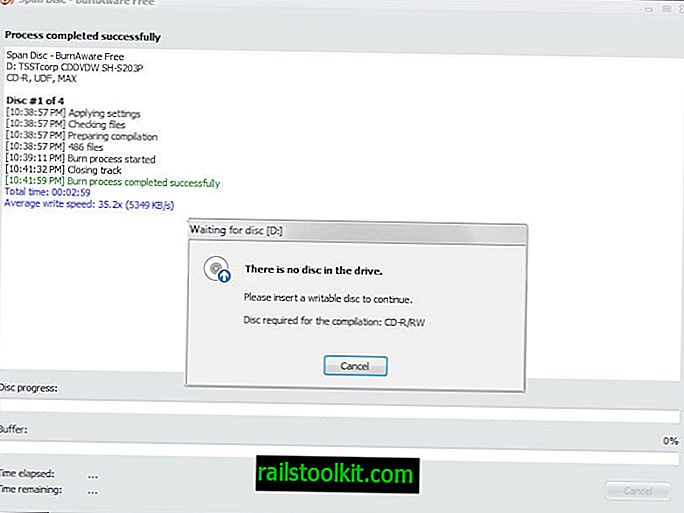
CD Burner XP
Примечание: CD Burner XP включает рекламные предложения в основной инсталлятор. Вы можете скачать переносную версию программы, которая поставляется без этих предложений, из этого каталога.
Выберите диск с данными после запуска программы.
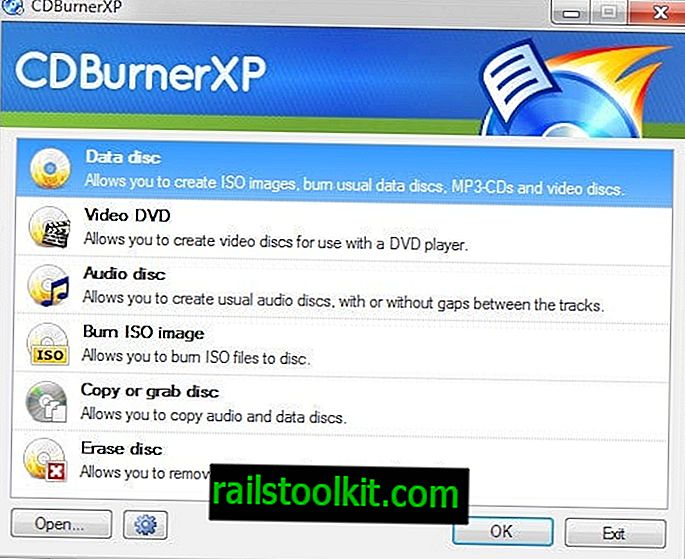
Откроется диалоговое окно компиляции данных, которое вы используете для добавления файлов и папок в задание. Добавьте столько файлов и папок, сколько хотите.
Программа отображает информацию об общем размере компиляции, о том, сколько места доступно на диске, который вы вставили, и о том, чего не хватает выбранному носителю для записи всех данных.
Нажмите кнопку записи, когда вы добавите все файлы и папки, которые хотите записать. Программа указывает, что типу диска, который вы вставили в устройство записи, не хватает свободного места для записи.
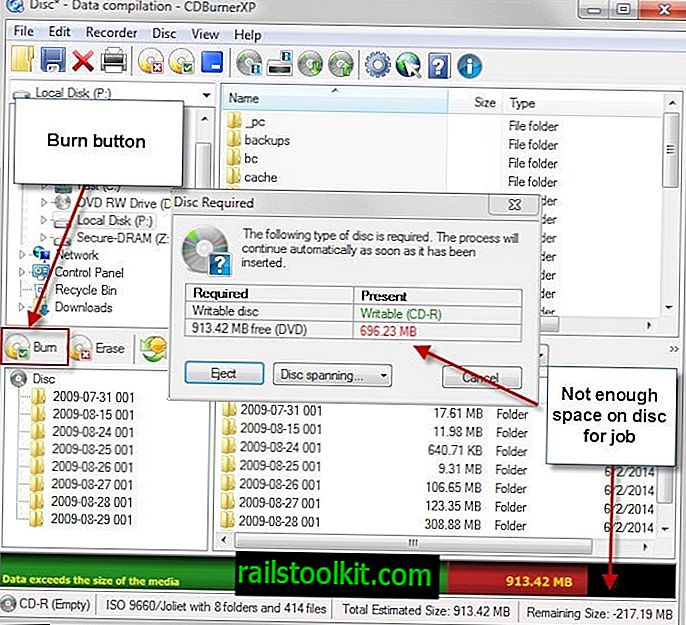
Несмотря на то, что вы можете вставить диск с большим объемом памяти, если он доступен, вы также можете вместо этого щелкнуть кнопку охвата диска, чтобы разделить данные на несколько дисков.
Вы можете переключиться с использования как можно меньшего количества дисков, чтобы вместо этого «не разбивать содержимое папки без необходимости». Преимущество первого состоит в том, что вы в конечном итоге будете использовать наименьшее количество пустых дисков. Если вместо этого вы используете опцию папки, вы можете использовать больше дисков, потому что программа пытается избежать разделения папок.
Это, с другой стороны, означает, что вы можете получить доступ к каждой отдельной папке на одном диске и не должны иметь доступ к нескольким дискам для доступа к содержимому одной папки (при условии, что эта папка полностью помещается на диске).
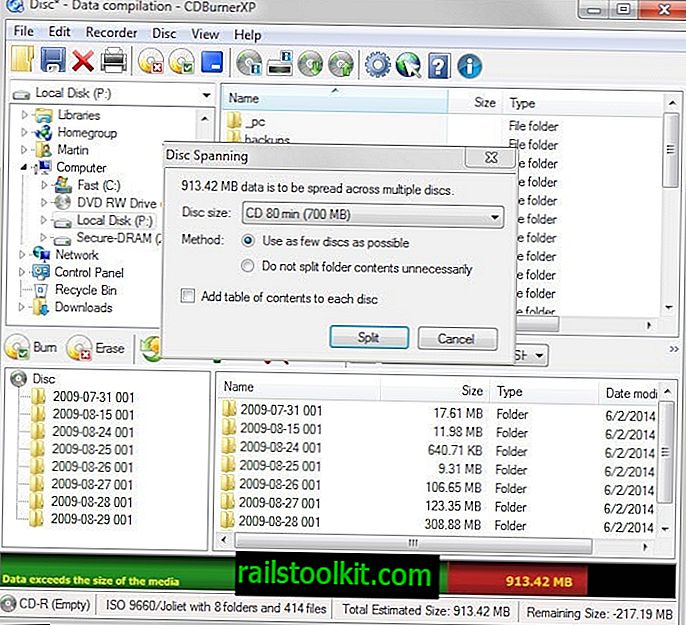
Щелчок по разделению запускает процесс. CD Burner XP запрашивает диски всякий раз, когда для записи требуется другой диск, и все, что вам нужно сделать, это вставить их, когда программа запросит это.
Заключительные слова
Обе программы удобны в использовании и могут записывать данные на несколько дисков. BurnAware Free немного проще в использовании, и если у вас нет предпочтений в отношении другой программы, вы можете сначала попробовать ее из-за этого.














